 第一章 利用WINS实现名称解析.docx
第一章 利用WINS实现名称解析.docx
- 文档编号:3885745
- 上传时间:2022-11-26
- 格式:DOCX
- 页数:13
- 大小:249.57KB
第一章 利用WINS实现名称解析.docx
《第一章 利用WINS实现名称解析.docx》由会员分享,可在线阅读,更多相关《第一章 利用WINS实现名称解析.docx(13页珍藏版)》请在冰豆网上搜索。
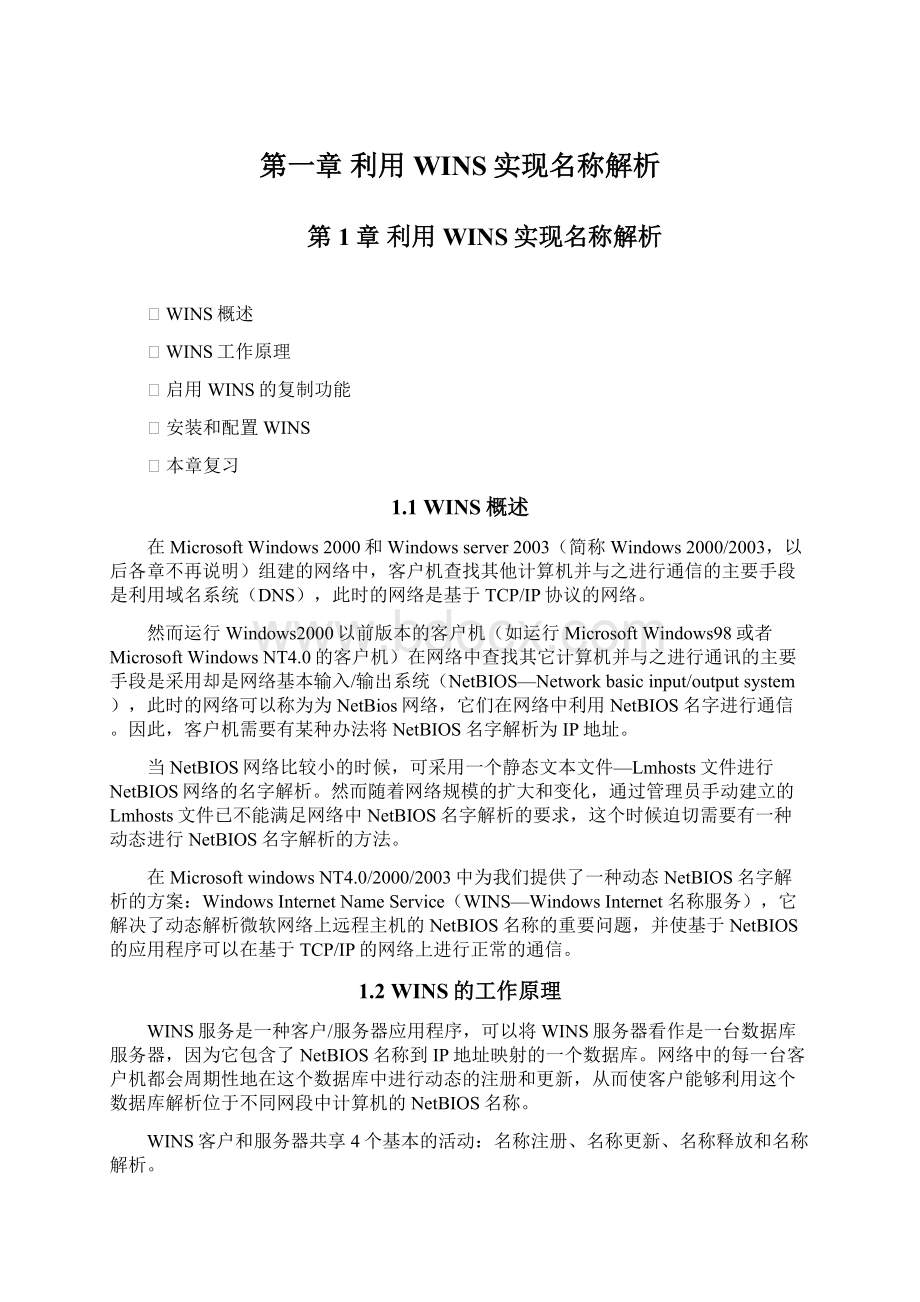
第一章利用WINS实现名称解析
第1章利用WINS实现名称解析
⏹WINS概述
⏹WINS工作原理
⏹启用WINS的复制功能
⏹安装和配置WINS
⏹本章复习
1.1WINS概述
在MicrosoftWindows2000和Windowsserver2003(简称Windows2000/2003,以后各章不再说明)组建的网络中,客户机查找其他计算机并与之进行通信的主要手段是利用域名系统(DNS),此时的网络是基于TCP/IP协议的网络。
然而运行Windows2000以前版本的客户机(如运行MicrosoftWindows98或者MicrosoftWindowsNT4.0的客户机)在网络中查找其它计算机并与之进行通讯的主要手段是采用却是网络基本输入/输出系统(NetBIOS—Networkbasicinput/outputsystem),此时的网络可以称为为NetBios网络,它们在网络中利用NetBIOS名字进行通信。
因此,客户机需要有某种办法将NetBIOS名字解析为IP地址。
当NetBIOS网络比较小的时候,可采用一个静态文本文件—Lmhosts文件进行NetBIOS网络的名字解析。
然而随着网络规模的扩大和变化,通过管理员手动建立的Lmhosts文件已不能满足网络中NetBIOS名字解析的要求,这个时候迫切需要有一种动态进行NetBIOS名字解析的方法。
在MicrosoftwindowsNT4.0/2000/2003中为我们提供了一种动态NetBIOS名字解析的方案:
WindowsInternetNameService(WINS—WindowsInternet名称服务),它解决了动态解析微软网络上远程主机的NetBIOS名称的重要问题,并使基于NetBIOS的应用程序可以在基于TCP/IP的网络上进行正常的通信。
1.2WINS的工作原理
WINS服务是一种客户/服务器应用程序,可以将WINS服务器看作是一台数据库服务器,因为它包含了NetBIOS名称到IP地址映射的一个数据库。
网络中的每一台客户机都会周期性地在这个数据库中进行动态的注册和更新,从而使客户能够利用这个数据库解析位于不同网段中计算机的NetBIOS名称。
WINS客户和服务器共享4个基本的活动:
名称注册、名称更新、名称释放和名称解析。
1.2.1名称注册
WINS名称注册过程如下:
●当一个WINS客户启动时,它会以间隔500毫秒共3次尝试在自己的主WINS服务器注册它的NetBIOS名称。
如在第一次尝试成功就不会进行后面的尝试,如3次尝试都没有成功,则向辅助WINS服务器进行注册,直到注册成功。
●WINS服务器收到这个注册请求后,会检查这个名称是否已存在于自己的WINS数据库中,如没有存在,那么会向WINS客户发出一条确定的名称注册的响应消息;如果客户请求的名称存在,那么WINS服务器会向已注册这个名称的WINS客户机发出3次查询(间隔为500毫秒),如收到此客户的响应,则试图注册相同名字的WINS客户机会收到一条否定名称注册的响应,否则会确认注册。
1.2.2名称更新
WINS名称更新过程如下:
●通过WINS客户建立的客户机名称注册是临时的,因此WINS客户必须不断地更新它的名称,否则租约将失效。
●对应WINS数据库中的条目,默认的更新时间间隔为6天,当TTL值过半时,客户就会尝试更新它的注册信息。
●当WINS服务器收到一个名称刷新请求后,它即向该客户机发送一个名称刷新响应,其中包含一个新和TTL。
1.2.3名称释放
WINS名称释放过程如下:
●当一个WINS客户正常关闭后,它将向它的主WINS服务器发送一条NetBIOS名称释放消息,如果发送释放消息的WINS客户的名称和IP地址与WINS数据库中包含的内容相同,那么在WINS数据库中对应的项会标注为释放,并且变为不活动的。
●在记录标注了不活动后,它停留时间称为废弃时间间隔(默认为4天),在这个时期,如果另一台计算机希望注册这个名称,就不会发出一个查询废弃时间间隔期满后,记录被标注为废弃,此时的停留时间称为废弃超时,在这个时间周期终止后,就会从WINS数据库中物理删除这个记录,或进行清除。
1.2.4名称解析
一个WINS将通过下面的过程将NetBIOS名称解析为一个IP地址:
●客户机首先检查它的NetBIOS缓存,以获取目标计算机的NetBIOS名称到IP地址的映射。
●如果不能从高速缓存中得到解析,那么WINS客户将直接向它的主WINS服务器发送一条名称查询请求。
如主WINS服务器不能响应,那么它将共进行3次尝试,然后再向辅助WINS进行查询。
●如果客户机未接收到来自任何WINS服务器的响应,或者某个WINS服务器通过发送一个RequestedNameDoesNotExit(所请求名称不存在)的消息,指示它不能解析该名称,客户机即启动一个网络广播。
●如果对广播没有回答,客户即搜索Lmhost文件,以再尝试找到要解析的名称。
1.3启用WINS数据库的复制功能
如果我们已使用多个WINS服务器用于容错及有效的NetBIOS名称解析,要维护一个网络上所有WINS服务器的一致性,就必须有一种方法使得所有的WINS服务器能够相互共享它们的WINS数据库内容。
而启用WINS的复制功能可以帮助我们解决这个问题。
上图所示:
WINS服务器A和B通过WINS的复制使它们的数据库中都包含有两个子网的NetBIOS名字注册信息,这样,即使其中一个服务器出现故障,另一个服务器也能接替它的工作进行相应的名称解析。
为了使得复制得以发生,你必须对每一个WINS服务器,配置至少一个复制伙伴。
可以指定的复制伙伴有:
●推进伙伴(pushpartner)
●拉出伙伴(pullpartner)
●推进兼拉出伙伴(push/pullpartner)
1.3.1推进伙伴
推进伙伴(pushpartner):
推进伙伴在它的WINS数据库变化的次数超过某个指定的、可配置的阀值时,即把这种情况通知它的复制伙伴。
当复制伙伴用一个复制回应该通知时,推进伙伴即发送它的新数据库条目的复制件。
如果服务器通过快速通信链路进行连接,则可将复制伙伴作为推进复制伙伴。
这样可以确保WINS数据库高水平的同步性,但这样做通常会增加复制的通信量。
1.3.2拉出伙伴
拉出伙伴(pullpartner):
拉出复制伙伴请求从它的复制伙伴那里,按照指定的、可配置的时间间隔,复制新的数据库条目。
如果服务器间通过慢速的通信链路进行连接,则可将复制伙伴作为拉出伙伴配置。
这种配置限制了跨越WAN链路的复制数据通信量,但较小的复制频度会导致WINS数据库更大的不同步性。
1.3.3推进兼拉出伙伴
推进兼拉出伙伴(push/pullpartner):
所谓推进兼拉出伙伴,即同时被配置为推进和拉出伙伴。
这也是WINS复制伙伴的默认设置。
如果你想为伙伴指定复制阀值,也为它指定复制间隔,就可以将复制伙伴设置为推进兼拉出伙伴。
1.4安装和配置WINS
1.4.1企业背景
你的公司有多个子网,其中的客户机运行的操作系统Windows98、WindowsNT和Windows2000。
用户正在运行的几个应用程序利用NetBIOS名称建立到服务器的连接。
作为公司的网络管理员,你将把一台运行windowsServer2003EnterpriseEdition版本的计算机配置为WINS服务器,使得所有计算机都能够解析NetBIOS名称。
(为了练习的方便,我们这里将分属不同子网的WINSA和WINSB作为服务器,WINSC作为客户机)
1.4.2配置步骤
●安装WINS
●配置WINS客户
●配置WINS的复制
1.4.2.1安装WINS
1、以管理员身份登录到计算机WINSA,在“控制面板”上双击“添加/删除程序”,在其后出现的对话框中单击“添加/删除Windows组件”。
2、在“Windows组件”向导中,选择单击“网络服务“,然后再单击“详细资料”,选择“WindowsInternet命名服务(WINS)”前面的复选框,然后单击“确定”按钮。
3、在“Windows组件”页中,单击“下一步”按钮,此时会出现“所需文件”对话框,找到Windows2000的安装目录I386,找到相应的安装源文件,然后单击“确定”按钮继续进行安装,当完成配置后,单击“完成”按钮。
然后关闭所有打开的窗口。
4、单击“开始”,指向“程序”,指向“管理工具”,在“管理工具”中单击“WINS”,打开WINS管理控制台窗口,在窗口中出现WINS服务管理控制台。
1.4.2.2配置WINS客户
1、以管理员身份登录到计算机WINSC,在桌面上用鼠标右键单击“网上邻居”,然后单击“属性”。
进入“网络连接”属性窗口。
2、用鼠标右键单击“本地连接”,然后单击“属性”,在弹出的属性页中选中“Internet协议(TCP/IP)”,然后单击“属性”按钮,进入“TCP/IP”属性页中。
3、点击“高级”按钮,然后在“WINS”选项下,单击“添加”按钮,在“WINS服务器”框中,输入WINS服务器WINSA的IP地址“192.168.192.1”,然后再单击“添加”按钮,单击“确定”按钮以关闭“TCP/IP属性”对话框。
4、采用同样的方法,将服务器WINSA也配置为自己的客户,即在“TCP/IP属性”中的WINS服务中加入自己的IP地址。
1.4.2.3确认客户机在WINS服务器中进行了注册
1、以管理员身份登录到WINSA,在“管理工具”中单击“WINS”以打开WINS管理控制台。
2、展开WINS管理控制台,然后单击“活动注册”,再单击“按拥有者查找”,在弹出的对话框中,在“拥有者”选项卡下,单击“全部拥有者”,然后再单击“立即查找”。
3、在详细窗格中可以看到在WINS服器已经注册的NetBIOS记录。
1.4.2.4配置WINS的复制
在公司的多个子络中,至少存在多于一台的WINS服务器以实现容错和负荷均担,而各个WINS服务器在网络中只维护它们自己的数据库。
因此,作为管理员的你需要在将它们数据库中的记录复制到其它的WINS服务器上,从而使网络中成为复制伙伴的WINS服务器有相同的NetBIOS名称注册记录。
配置步骤如下:
1、将WINSB按照前面的实验步骤也配置为一台WINS服务器,然后从管理工具中打开WINS管理控制台。
2、登录到WINSA,展开WINS管理控制台,右键单击“复制伙伴”,选中“新建复制伙伴”,在弹出的对话框中键入WINSB的计算机名或IP地址,然后单击“确定”按钮。
3、在详细资料的窗格中,用右键单击复制伙伴WINSB的名称,然后单击“属性”,在“高级”选项卡下,确认该复制伙伴的类型是推进兼拉出。
然后单击“确定”。
4、按照前面的步骤在WINS服务器WINSB中,也将WINSA设为复制伙伴。
5、WINSA和WINSB可以用手动的方法启动复制。
1.4.2.5确认WINS进行了复制
WINSA和WINSB都作如下的操作:
1、双机都打开WINS管理控制台,然后单击“活动注册”,再单击“按拥有者查找”,在弹出的对话框中,在“拥有者”选项卡下,看是否在选项卡下出现了复制伙伴的名字。
2、根据实际情况,可能会在一段时间后,在拥有者选项卡下会出现复制伙伴的名字,选中复制伙伴的名字,再单击“立即查找”,在详细窗格中看出现的记录是否是复制伙伴上的记录。
3、单击“全部拥有者”,然后再单击“立即查找”。
再在详细窗格中查看记录。
1.4.3练习思考
1、为什么要将一个WINS服务器配置为其自身的一个WINS客户机?
2、怎样添加一条静态的地址映射?
3、用哪个命令可以在命令提示符下查看本机注的NetBIOS名?
4、什么是Lmhosts文件,怎样使用?
5、怎样进行WINS服务的排错?
1.5本章复习
本章讲述了微软NetBIOS网络中的名称解析问题,通过WINS服务,使NetBIOS的名称解析得以动态的解析。
WINS客户和服务器共享4个基本的活动:
名称注册、名称更新、名称释放和名称解析。
如果在网络中有多个WINS服务器,你可以将它们配置为复制伙伴,使它们的数据库中的记录同步一到处,从而实现网络的负荷均担和容错。
- 配套讲稿:
如PPT文件的首页显示word图标,表示该PPT已包含配套word讲稿。双击word图标可打开word文档。
- 特殊限制:
部分文档作品中含有的国旗、国徽等图片,仅作为作品整体效果示例展示,禁止商用。设计者仅对作品中独创性部分享有著作权。
- 关 键 词:
- 第一章 利用WINS实现名称解析 利用 WINS 实现 名称 解析
 冰豆网所有资源均是用户自行上传分享,仅供网友学习交流,未经上传用户书面授权,请勿作他用。
冰豆网所有资源均是用户自行上传分享,仅供网友学习交流,未经上传用户书面授权,请勿作他用。


 转基因粮食的危害资料摘编Word下载.docx
转基因粮食的危害资料摘编Word下载.docx
